Noi facem desen mână clasic în Photoshop

intrare
Bună, numele meu Whyball, eu sunt un designer grafic. Din copilărie, îmi plăcea să atragă; La început am fost de desen tot ceea ce vine drumul meu în cărți - în special, îmi plăcea să atragă animale! După un timp, am început să creeze modele neobișnuite.
Vă recomandăm să utilizați această tehnică de copiere altceva, deoarece va ajuta să economisiți timp, în cursul activității sau ar realiza o mai bună calitate. De exemplu, în cazul în care aveți nevoie pentru a trage o mână într-o anumită poziție, dar nu ești sigur că poți desena așa cum vă imaginați, vă sugerez să luați un aparat de fotografiat și de captare poziția și forma mâinii. Este foarte util pentru a utiliza funcția temporizator, atunci puteți lua cu ușurință o imagine de propriile lor mâini.
Aici este un exemplu de o parte din aripi, pe care le-au atras, datorită acestei tehnici.

In acest tutorial vreau să-ți arăt cum am trage de o parte, folosind imaginea finală, plus un pic de imaginatie.
Eu folosesc această tehnică de pictură, pentru a face munca de un fel artistic. În opinia noastră, efectul este tras de mână este mai bine să se aplice ornament gotic de animale. O altă caracteristică a acestui stil este că puteți crea un produs de mare, folosind doar o singură culoare.
Pasul 1: Găsiți imaginea originală
Primul pas - a obține imaginea unei mâini. Puteți utiliza aceeași imagine pe care am folosit pentru acest tutorial. acesta este deja instalat opacitate (opacitatea) cu 30%, deci este același lucru cu care am început acest pas.
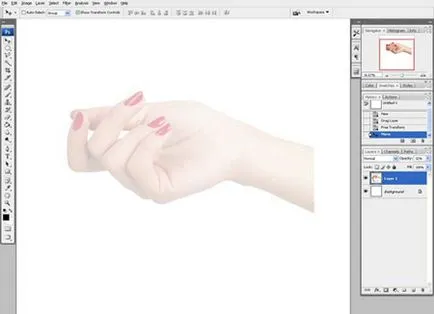
Pasul 2: Faceți o schiță
După aceea, trebuie să noteze modul în care vedeți imaginea în viitor. În acest caz, am crescut dimensiunea de cuie și a creat zonă albă în mijlocul mâinii, în cazul în care vreau să pun un pic de creier. Doar specificați locația sa acum, dar nu bucla este puțin mai mică decât dimensiunea creierului, care este în realitate. De aceea, trage, astfel încât o parte se potrivește perfect la creier, și că nu există decalaje între ele. Puteți desena, de asemenea, câteva picături de curgere. Pune-le între degete, și pe de o parte a brațului, așa cum am făcut-o. Ai nevoie să noteze toate acestea pe un strat separat.
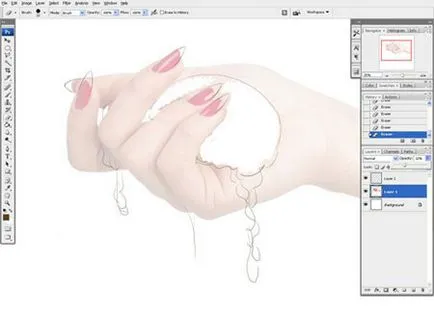
Acum, că totul este programat, puteți începe să desenați mâna.
Pasul 3: Construiți circuitul
dimensiunea documentului, pe care le folosesc, undeva în jurul valorii de 50x50 cm si 70x70 cm, cu o rezoluție de 300 dpi. Du-te la setările tabletei, și configurați-l în mod corespunzător. Uită-te la setările pe care le folosesc în mod normal, pentru pensula. Aceste setări se aplică și la dimensiunea documentului, pe care am folosi, vă sfătuiesc să aplice și să le testeze.
Pentru a desena folosind un maro închis sau gri (aproximativ la fel ca 3f311d), nu negru. În negru contrast prea puternic, cu un fundal alb, ceea ce face ca munca ta cu liniile arata prea ascutite. Prin urmare, propun să folosească doar o astfel de culoare pentru pensula. Și dacă doriți să utilizați culoarea neagră pentru pensulă, puteți schimba culoarea de fundal la un gri deschis sau crem, atunci totul va arata bine.
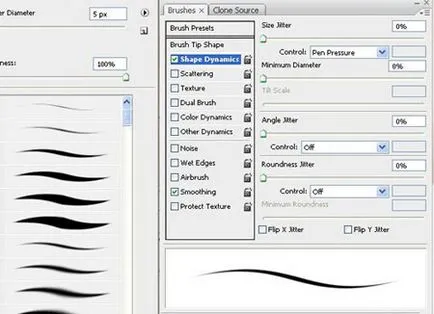
Începeți prin crearea unui nou strat, în cazul în care vom desena conturul, ar trebui să arate acest lucru. De asemenea, veți desena liniile care vă vor ajuta în etapa următoare (primul nivel al umbrelor), găsiți linia de imagine mai gros și mai întunecat, iar același lucru le desena.
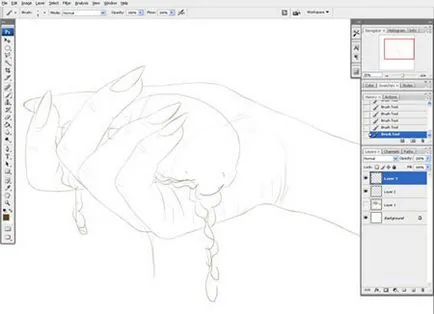
Odată ce circuitul este gata, puteți începe să creeze umbra, dar mai întâi am pictat linia roșie punctată, care urmează forma mâinii. Ar trebui să păstreze întotdeauna în minte ca linia punctată atunci când începe să hatch, astfel puteți juca corect suma.

Un alt lucru pe care îl recomandăm să faceți înainte de a începe - să aplice contrast cu imaginea, astfel încât se pare că de mai jos. Acest lucru va ajuta să vedeți unde Desenați umbra este mai important și unde să le facă mai întunecat. Vei vedea că, după primul nivel al umbrelor pe care le-am făcut, subiectul va arata bine.
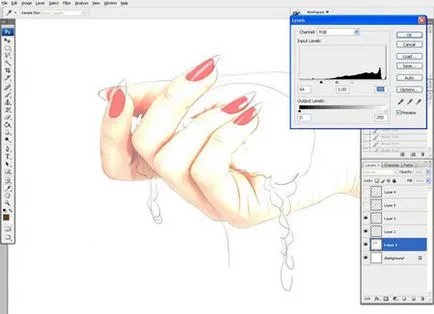
Etapa 4: Eclozarea
Acum, când începe să hatch, nu uitați să creați un nou strat. Te sfătuiesc să creați întotdeauna un nou strat atunci când desenați ceva nou sau diferit de cel egal, sau nu sunteți sigur cum va arata.
Știm cu toții cât de rău lucru pe pat greșit .... :)
Acum desenul ar trebui sa arate ceva de genul asta. Ecloziunea este creat din suprapunerea de linii diferite direcții și lungimi diferite, astfel încât în cazul în care doriți să faceți zone mai întunecate, desena linii mai groase. Zonele luminoase lasa doar câteva linii, și le puteți face mai subtire pentru a crea un ton mai luminos.

Strokes ar trebui să arate ceva de genul asta. Aici puteți vedea modul în care partea de jos din stânga este diferită de restul. Toate acestea se datorează unui număr de linii intersectate. Dacă le reduce, atunci veți vedea efectul pe care vreau să obțineți; el arata ca un gradient de textură.
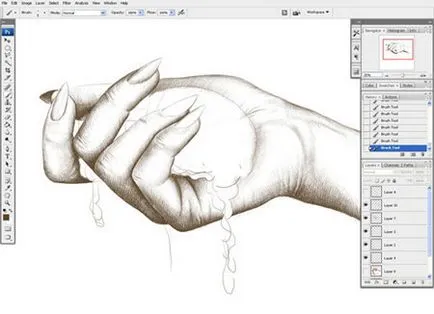
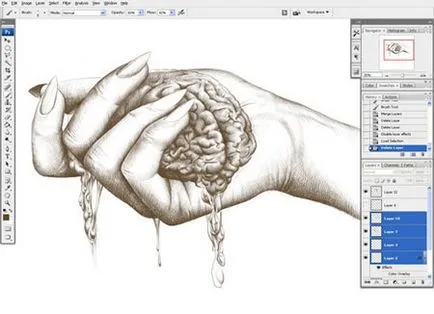
Desen creier
Acum, dacă nu ați pictat creier, găsiți imaginea unui creier și să încerce să simuleze textura, pe care îl va vedea. Fiți atenți la sursa de lumină, la momentul realizării „vobulată“ a creierului. Acest lucru va ajuta la a face creierul mai mult ca un lucru real.
Este timpul să fuzioneze straturile pe care le-ați creat în procesul de desen de mână. De îndată ce va fuziona straturi, aplicați un efect de strat la ColorOverlay rezultat (culoare Overlay), folosind culoarea roșie. Acum puteți vedea mâinile de zonele pe care doriți să le ștergeți, zone în care brațul de cruce și a creierului.
Acum înțelegi mai clar de ce am spus mai devreme că este necesar să se facă un loc pentru amplasarea a creierului este puțin mai mică decât creierul în sine. Este mai ușor să ștergeți tot ceea ce ramane este pentru creier.
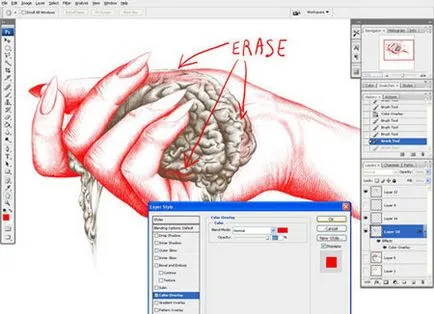
Acum puteți elimina efectul ColorOverlay (amestecuri de culori) și a scăpa de straturi inutile dacă le aveți. Dacă decideți să picteze imaginea mai târziu, puteți lăsa la îndemână straturi separate și creier.
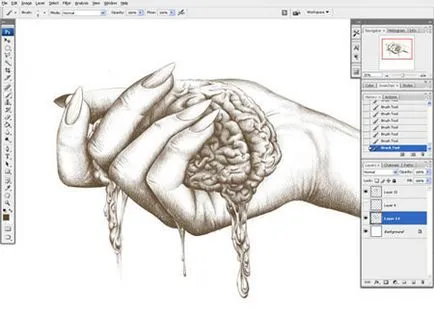
retușuri
Pasul 6: Adăugați umbra suplimentară
În cele din urmă, se adaugă un pic de umbră în jurul creierului, cum crezi că are dreptate. Dar nu uitați despre direcția sursei de lumină în timp ce adăugarea de umbre.
Și acum puteți fuziona toate straturile împreună, și ... ai terminat!
Puteți folosi această tehnică pentru a crea modele T-shirt, ilustrații, postere și nimic. Voi spune din propria mea experiență, această tehnică ar fi apreciat.
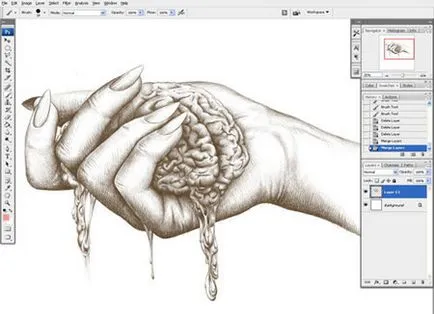
Etapa 7: Adăugarea textura la lucrarea finală
Dacă doriți să figura a făcut o impresie asupra clientului, am recomandăm să înlocuiți fundalul alb la ceva mai „artistic“. Eu folosesc de obicei, o combinație de diferite texturi și imagini de hârtie veche care arată astfel:

Iată câteva detalii ale imaginii, și câteva exemple pe care le-am creat folosind această tehnică.
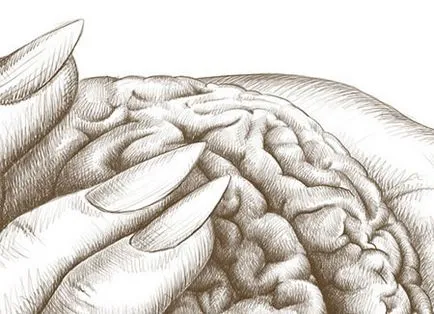

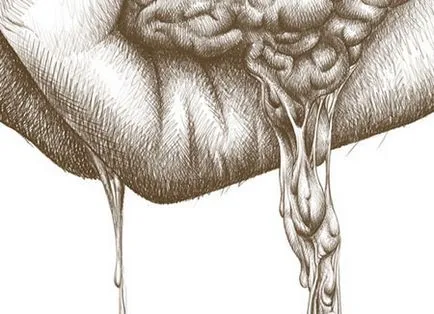
Mai multe exemple ale acestei tehnici.
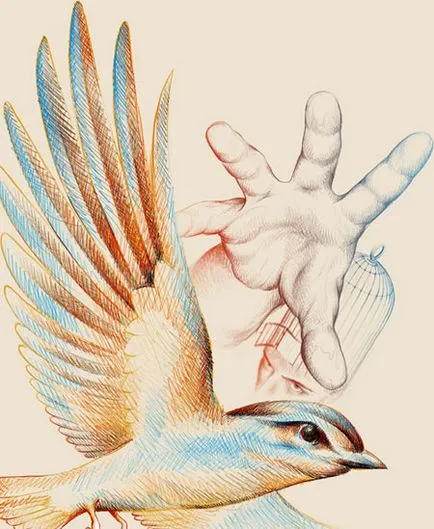


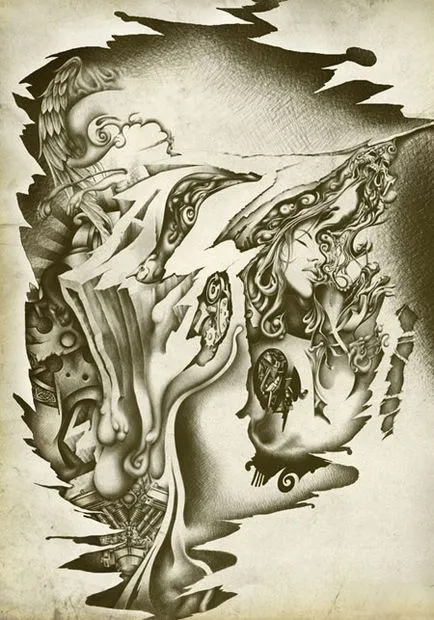
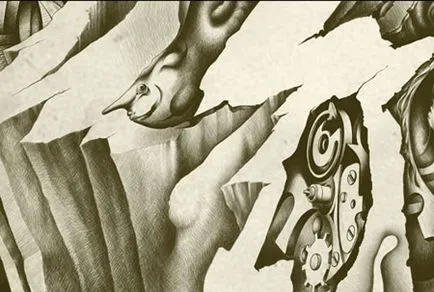
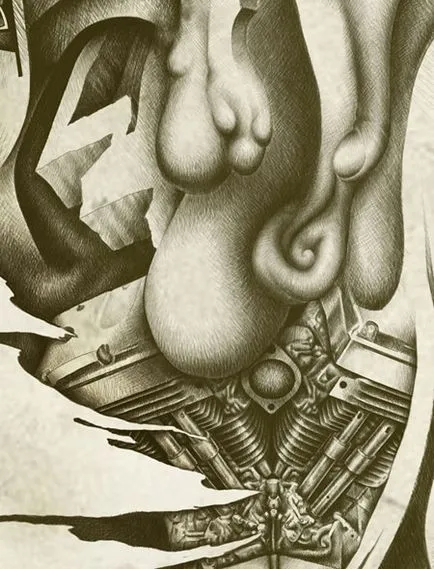

Add-ons:
23522
abonați:
70 000+
Experiența utilizatorilor:
330423
alte proiecte noastre:
înregistrare
Înregistrează-te prin e-mail